解锁移动开发多设备测试的高效模式
关键词:移动开发、多设备测试、自动化测试、设备碎片化、云测试服务
摘要:在移动应用开发中,”一部手机打天下”的时代早已过去。从6.7英寸的折叠屏到4.7英寸的小屏手机,从Android 14到iOS 17,从高通芯片到联发科芯片……设备碎片化让开发者头疼不已。本文将用”快递分拣中心”的类比,带您理解多设备测试的核心逻辑,拆解高效测试的三大模式(本地设备池、云测试服务、自动化矩阵),并通过实战案例演示如何用Appium+云平台实现”一次脚本,百机运行”的高效测试流程。
背景介绍
目的和范围
本文旨在解决移动开发者在多设备测试中遇到的”三难”问题:设备获取难(买不起所有机型)、环境搭建难(不同系统版本配置冲突)、重复测试难(每天手动点100台手机)。我们将覆盖从设备管理策略到自动化工具落地的全流程,适用于iOS/Android原生开发、Flutter/RN跨平台开发场景。
预期读者
移动开发工程师(想提升测试效率的”手点族”)
测试工程师(负责多设备兼容性保障的”设备管家”)
技术负责人(想控制测试成本的”资源规划师”)
文档结构概述
本文将从”为什么需要多设备测试”讲起,用生活案例解释核心概念;通过”快递分拣中心”模型拆解测试流程;结合Appium自动化框架和云测试平台,演示从环境搭建到脚本运行的完整实战;最后总结未来测试趋势,帮您提前布局。
术语表
| 术语 | 解释(小学生版) |
|---|---|
| 设备碎片化 | 手机像不同形状的蛋糕模,有的圆、有的方、有的带花边,应用要能放进所有模具里 |
| 兼容性测试 | 检查应用在不同手机上”能不能用”:按钮点得动吗?视频播得顺吗?字体没变形吧? |
| 自动化测试脚本 | 写好的”测试机器人说明书”,告诉手机:点这里3次,等5秒,截图,重复10遍 |
| 云测试服务 | 手机”共享图书馆”,不用自己买所有手机,需要测试时”借”平台的手机用 |
| 测试覆盖率 | 测了多少种手机?比如测了100种手机,覆盖率就是100/市场上常见的200种=50% |
核心概念与联系
故事引入:奶茶店的”杯型测试”
想象你开了一家网红奶茶店,要推出新口味”椰香芒芒”。你需要测试:
小杯(12oz):吸管能不能插进去?盖子会不会漏?
中杯(16oz):搅拌棒长度够不够?标签会不会贴歪?
大杯(20oz):杯身承重力够吗?外带袋会不会断?
特殊杯(比如可降解纸杯):装热饮会不会软?
这和移动应用的多设备测试一模一样:手机就是不同”杯型”的容器,应用是奶茶,测试要确保无论装进哪种”杯子”,用户都能顺畅喝到奶茶。
核心概念解释(像给小学生讲故事)
核心概念一:设备碎片化
手机厂商就像做蛋糕的师傅,有的喜欢做”方蛋糕”(小米直屏),有的喜欢做”圆蛋糕”(三星曲面屏),有的甚至做”折叠蛋糕”(华为Mate X)。操作系统版本像蛋糕的”糖霜”,Android 14是新糖霜,Android 9是旧糖霜。芯片型号像蛋糕里的”坚果”,有的用高通坚果,有的用联发科坚果。这些不同的”形状+糖霜+坚果”组合,就是设备碎片化。
核心概念二:兼容性测试
兼容性测试就像”试穿鞋子”。新买的鞋要试:36码合脚吗?38码会不会太大?宽脚的人穿会不会挤?厚底鞋上楼梯会不会绊?应用的兼容性测试就是:在小米14上按钮能点吗?在iPhone 15 Pro上图片加载快吗?在老款Redmi Note 8上会不会卡顿?
核心概念三:自动化测试
自动化测试像”快递分拣机器人”。以前快递员要手动把北京的快递放左边,上海的放右边,重复上千次。现在机器人按设定好的程序,看到”北京”标签就推到左边,一天能分拣10万件。测试脚本就是给机器人的”指令”,让手机自动完成点击、输入、截图等操作,代替人工重复劳动。
核心概念之间的关系(用小学生能理解的比喻)
设备碎片化 → 兼容性测试:因为有很多不同的”蛋糕模”(设备),所以必须做”装蛋糕测试”(兼容性测试),否则新蛋糕可能装不进某些模具。
兼容性测试 → 自动化测试:如果有100种模具要测试,人工装100次蛋糕太累了(每天点100台手机),所以需要”装蛋糕机器人”(自动化测试)来帮忙。
自动化测试 ↔ 设备碎片化:机器人(自动化测试)需要能适应各种模具(设备),就像分拣机器人要能识别不同大小的快递盒,这需要测试框架(如Appium)提供”万能适配器”。
核心概念原理和架构的文本示意图
设备碎片化(不同品牌/系统/屏幕/芯片)
↓(触发需求)
兼容性测试(功能/性能/UI适配)
↓(效率瓶颈)
自动化测试(脚本驱动+多设备调度)
↓(技术支撑)
测试框架(Appium/Espresso/XCUITest) + 设备管理(本地池/云平台)
Mermaid 流程图
核心算法原理 & 具体操作步骤
多设备测试的核心不是复杂算法,而是”标准化操作+多设备调度“。以主流的Appium框架为例,其原理是通过”驱动层”将测试脚本转化为不同设备能理解的指令(类似翻译机),再通过”调度器”管理多台设备同时运行(类似食堂打饭窗口的叫号系统)。
Appium的”翻译+调度”原理
翻译功能:测试脚本用Python/Java写的”点击按钮”指令,Appium会翻译成Android的UIAutomator2指令或iOS的XCUITest指令,就像把中文”你好”翻译成英语”Hello”、日语”こんにちは”。
调度功能:当同时连接10台手机时,Appium服务器会给每台手机分配独立的”会话”(类似给每个学生发不同的试卷),确保测试互不干扰。
具体操作步骤(以Android多设备测试为例)
安装Appium:用npm安装(npm install -g appium),就像安装一个能控制手机的”遥控器”。
配置设备参数:在脚本里写每台手机的udid(手机唯一编号)、platformVersion(系统版本),就像给每个遥控器写明”这是控制小米14的”。
编写测试脚本:用Python写点击、输入、断言操作,例如:
from appium import webdriver
desired_caps = [
{
"udid": "123456", # 手机A的编号
"platformName": "Android",
"platformVersion": "13",
"appPackage": "com.example.app",
"appActivity": ".MainActivity"
},
{
"udid": "789012", # 手机B的编号
"platformName": "Android",
"platformVersion": "10",
"appPackage": "com.example.app",
"appActivity": ".MainActivity"
}
]
for caps in desired_caps:
driver = webdriver.Remote("http://localhost:4723/wd/hub", caps)
driver.find_element_by_id("login_button").click() # 点击登录按钮
assert "登录成功" in driver.page_source # 检查是否出现"登录成功"
driver.quit()
运行脚本:执行脚本后,Appium会自动连接两台手机,依次完成点击和断言操作,就像同时给两个小朋友发糖果,确保每人都能拿到。
数学模型和公式 & 详细讲解 & 举例说明
多设备测试的效率可以用一个简单公式衡量:
测试效率 = 同时测试的设备数 × 单次测试时长 人工操作时间 测试效率 = frac{同时测试的设备数 × 单次测试时长}{人工操作时间} 测试效率=人工操作时间同时测试的设备数×单次测试时长
举例:
人工测试:1人1天测10台手机,每台耗时30分钟 → 总耗时10×30=300分钟
自动化测试:用Appium同时测10台手机,脚本运行时间30分钟 → 总耗时30分钟(人工只需写脚本1小时)
效率提升倍数 = 300/30 = 10倍!如果测试频率是每天1次,一个月能省300×22=6600分钟(约110小时),相当于2.7个工作日!
项目实战:代码实际案例和详细解释说明
开发环境搭建(以Windows+Android为例)
安装Java JDK:Appium依赖Java环境,官网下载JDK 8+并配置JAVA_HOME环境变量(像给手机装电池,没有它机器动不了)。
安装Android SDK:通过Android Studio安装,配置ANDROID_HOME环境变量(相当于给手机装操作系统)。
安装Appium Desktop:下载Appium Desktop客户端,启动服务器(这是控制手机的”总控制台”)。
连接测试设备:用USB线连接手机,开启”开发者模式”和”USB调试”,运行adb devices确认手机被识别(就像用数据线把手机连到电脑,电脑能”指挥”手机了)。
源代码详细实现和代码解读
我们以”电商App首页加载测试”为例,演示多设备自动化测试脚本:
# 导入Appium库和时间库
from appium import webdriver
import time
from concurrent.futures import ThreadPoolExecutor # 用于多线程调度
# 定义测试设备列表(这里用云平台的设备ID代替本地udid)
cloud_devices = [
{
"deviceName": "Xiaomi 14", "platformVersion": "14", "udid": "cloud_xiaomi14"},
{
"deviceName": "iPhone 15 Pro", "platformVersion": "17", "udid": "cloud_iphone15"},
{
"deviceName": "Samsung S23", "platformVersion": "13", "udid": "cloud_s23"}
]
# 定义测试函数(单个设备的测试逻辑)
def run_test(device):
try:
# 连接云平台的Appium服务器(这里用Sauce Labs示例地址)
driver = webdriver.Remote(
command_executor="https://oauth-username:access-key@ondemand.us-west-1.saucelabs.com:443/wd/hub",
desired_capabilities={
"platformName": "Android" if "Xiaomi" in device["deviceName"] or "Samsung" in device["deviceName"] else "iOS",
"platformVersion": device["platformVersion"],
"deviceName": device["deviceName"],
"app": "https://example.com/ecommerce.apk", # 上传到云平台的App包
"name": f"Homepage Load Test on {
device['deviceName']}" # 测试用例名称
}
)
# 测试步骤1:等待首页加载(超时10秒)
start_time = time.time()
driver.implicitly_wait(10)
home_title = driver.find_element_by_id("home_title")
load_time = time.time() - start_time
# 测试步骤2:检查标题是否正确
assert home_title.text == "欢迎来到电商App"
# 测试步骤3:截图保存(云平台会自动保存)
driver.save_screenshot(f"{
device['deviceName']}_homepage.png")
# 输出结果
print(f"{
device['deviceName']} 测试通过!加载时间:{
load_time:.2f}秒")
return True
except Exception as e:
print(f"{
device['deviceName']} 测试失败:{
str(e)}")
return False
finally:
driver.quit()
# 使用线程池同时测试3台设备(模拟多设备并行)
with ThreadPoolExecutor(max_workers=3) as executor:
results = list(executor.map(run_test, cloud_devices))
# 统计测试结果
pass_count = sum(results)
print(f"测试完成!总设备数:{
len(cloud_devices)},通过数:{
pass_count}")
代码解读与分析
多设备调度:用ThreadPoolExecutor创建3个线程,同时运行3台设备的测试(就像3个快递员同时送快递)。
云平台连接:通过command_executor连接Sauce Labs云平台,无需本地设备(不用自己买手机,借平台的用)。
动态断言:检查首页标题是否正确,确保不同设备显示一致(就像检查不同杯子上的标签是否都写”椰香芒芒”)。
性能统计:计算首页加载时间,发现老设备(如Android 10)是否卡顿(就像测小杯奶茶装得快不快)。
实际应用场景
场景1:大促前的电商App测试
某电商App双11前需要确保:
100+主流机型(小米/华为/苹果/三星)能流畅打开商品详情页
Android 10到14、iOS 14到17系统版本不崩溃
4G/5G/Wi-Fi网络下支付流程顺畅
高效方案:用云测试平台(如Testin)租用100台主流设备,结合自动化脚本循环测试支付流程,2小时完成人工需要3天的工作量。
场景2:游戏App的横竖屏适配测试
某手游上线前需要验证:
所有支持设备(包括折叠屏)在横屏/竖屏切换时,技能按钮位置不变形
刘海屏/挖孔屏手机的状态栏不遮挡游戏角色
高效方案:用Appium脚本自动触发横竖屏切换,结合图像识别工具(如OpenCV)对比切换前后的UI截图,1小时测完50台设备,人工需要5小时。
场景3:企业办公App的旧设备兼容测试
某OA App需要支持员工使用3年前的旧手机(如Redmi Note 8,Android 9),确保:
打卡功能在低性能设备上不卡顿
附件上传(最大200MB)在4G网络下不超时
高效方案:搭建本地旧设备池(收集员工淘汰的旧手机),用自动化脚本循环测试打卡和上传功能,每天凌晨自动运行,不影响白天开发。
工具和资源推荐
| 类别 | 工具/资源 | 特点(小学生版) |
|---|---|---|
| 自动化框架 | Appium | “万能遥控器”,能控制iOS/Android/跨平台应用 |
| Espresso(Android) | “安卓专用小助手”,适合测安卓原生应用 | |
| XCUITest(iOS) | “苹果专用小助手”,适合测iOS原生应用 | |
| 云测试服务 | Sauce Labs | “国际手机图书馆”,设备多(覆盖全球主流机型),适合测海外应用 |
| Testin(腾讯云测) | “国产手机图书馆”,本地化设备多(覆盖小米/华为等国产机型),适合国内应用 | |
| Firebase Test Lab | “谷歌免费试用馆”,每月送免费测试时长,适合小团队 | |
| 设备管理工具 | OpenSTF | “本地设备管理器”,用浏览器远程控制多台手机,像在电脑上开”手机展览会” |
| 辅助工具 | Charles | “网络监控器”,看应用在不同网络(4G/5G/Wi-Fi)下传了什么数据 |
| GT(腾讯) | “性能检测器”,测手机CPU/内存/电量,看应用是不是”电老虎” |
未来发展趋势与挑战
趋势1:AI辅助测试
AI会像”测试小老师”,自动分析测试报告,找出常出问题的设备类型(比如”所有骁龙7系列芯片手机容易崩溃”),并推荐优先测试的设备列表。例如,Google的Fuzzing工具已能自动生成异常操作(快速点击、断网操作),模拟”熊孩子”使用场景。
趋势2:5G+折叠屏设备适配
5G的高网速会让应用依赖更多实时数据(如直播电商),需要测试”高速网络下视频加载是否卡顿”;折叠屏的多形态(展开/折叠)需要测试”分屏功能是否适配”。未来测试设备池里,折叠屏手机会像”变形金刚”,成为必测机型。
挑战1:隐私合规测试
随着《个人信息保护法》实施,应用获取位置、相册权限的方式更严格。测试不仅要测”功能能不能用”,还要测”权限申请是否在正确场景触发”(比如相机权限只能在拍照时申请,不能一打开App就问)。这需要测试脚本增加”权限弹窗验证”步骤。
挑战2:跨平台框架的测试复杂性
Flutter/RN等跨平台框架让应用”一套代码,多端运行”,但也带来新问题:同样的代码在iOS/Android渲染效果可能不同(比如字体显示)。测试需要同时已关注”框架层”(Flutter引擎)和”原生层”(iOS/Android系统)的兼容性。
总结:学到了什么?
核心概念回顾
设备碎片化:手机像不同形状的蛋糕模,应用要适配所有模具。
兼容性测试:检查应用在不同手机上”能不能用、好不好用”。
自动化测试:用”测试机器人”代替人工重复点击,提升效率。
云测试服务:手机”共享图书馆”,解决设备获取难的问题。
概念关系回顾
设备碎片化导致必须做兼容性测试→兼容性测试太耗人工→用自动化测试提效→自动化需要测试框架(Appium等)和设备管理(本地池/云平台)支撑。
思考题:动动小脑筋
如果你是小团队开发者,没有钱买很多测试手机,你会怎么解决多设备测试问题?(提示:可以想想”共享”和”免费资源”)
假设你要测试一个视频通话App,需要重点已关注哪些设备的兼容性?(提示:考虑摄像头、屏幕尺寸、网络类型)
自动化测试脚本写好后,是不是可以永远不用修改?为什么?(提示:应用更新后,页面元素ID可能变)
附录:常见问题与解答
Q:云测试服务贵吗?小团队能用吗?
A:大部分云平台提供免费套餐(如Firebase每月1000分钟免费测试),小团队可以先用免费额度。付费套餐按设备分钟计费,测1台手机1小时约5-10元,比买手机划算很多。
Q:自动化测试脚本总报错,怎么办?
A:常见原因有3个:
设备未连接(检查udid是否正确,云平台设备是否在线);
页面元素ID变化(应用更新后,按钮ID可能从login_button变成btn_login);
测试步骤超时(比如等待页面加载的时间太短,可增加implicitly_wait(20)延长等待时间)。
Q:本地设备池需要多少台手机?
A:建议覆盖”3个20%”:
20%主流机型(如小米14、iPhone 15 Pro);
20%旧机型(如3年前的Redmi Note 8);
20%特殊机型(折叠屏、小屏手机)。
总共约15-20台,基本覆盖80%用户的设备。
扩展阅读 & 参考资料
《Appium自动化测试实战》(机械工业出版社)
Google官方文档:Firebase Test Lab
Sauce Labs技术博客:多设备测试最佳实践
腾讯云测白皮书:2023移动应用测试趋势报告







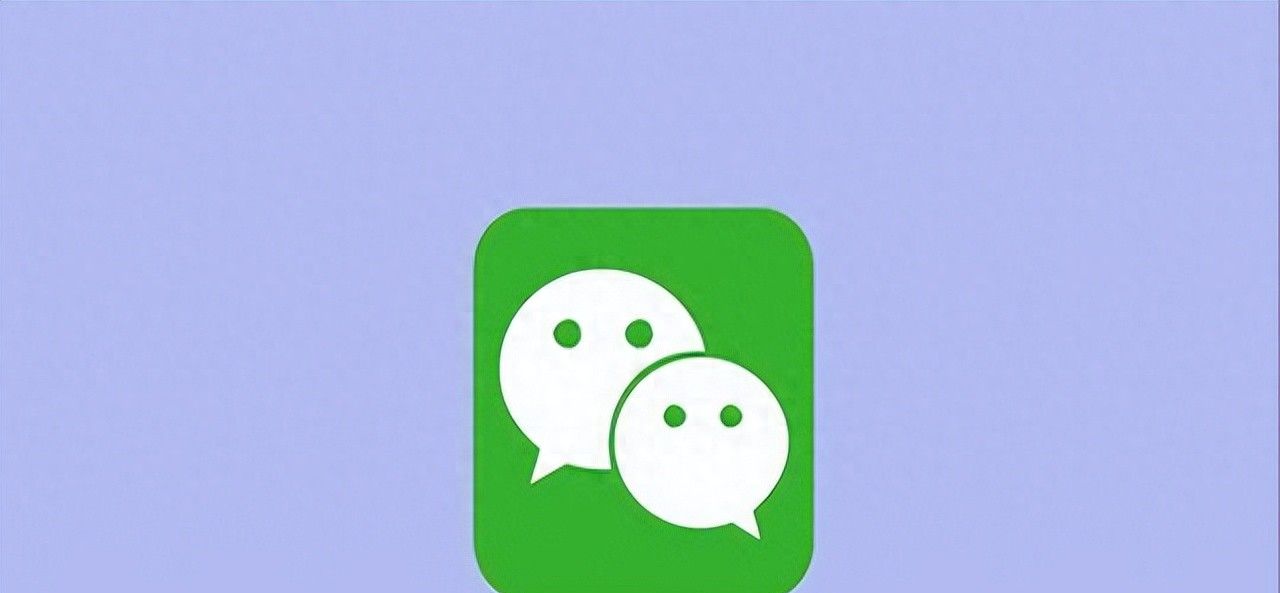
















暂无评论内容